如何用 AI 工具制作毕业答辩 PPT?PPT 制作保姆级攻略来袭!

不开玩笑,每当要做 PPT 时,你是否总觉得,PPT 模板到用时方恨少,悔不当初没有提前囤足够多的 PPT 模板。这在过去确定可行,靠 PPT 模板数量取胜,来应付各种 PPT 制作需求,但进入到 AI 人工智能时代后,“囤模板”这种行为真的大可不必……
尤其随着各种 AI 生成 PPT 软件如雨后春笋般冒出来,想要做的各种 PPT,都可以先让 AI 软件做一遍,我们再在 AI 生成的 PPT 基础上修改完善,有 AI 生成的 PPT 作为内容框架,同时支持多轮 AI 修改优化、生成单页 PPT、AI 美化 PPT 等,何愁做不好 PPT?
想知道研究生毕业答辩 PPT 包括哪些内容,在不确定的情况下,可以寻找现成的 PPT 模板作为参考,更简单粗暴的方式,可以直接问 AI 生成 PPT 软件“博思 AIPPT”,把想要做的答辩 PPT 主题(例如:金融工程研究生毕业答辩)丢给它,博思 AIPPT 会快速返回一个详细的 PPT 目录大纲——
-研究背景与意义
-文献综述与理论基础
-研究方法与模型构建
-实证分析与结果讨论
-结论与展望
-致谢
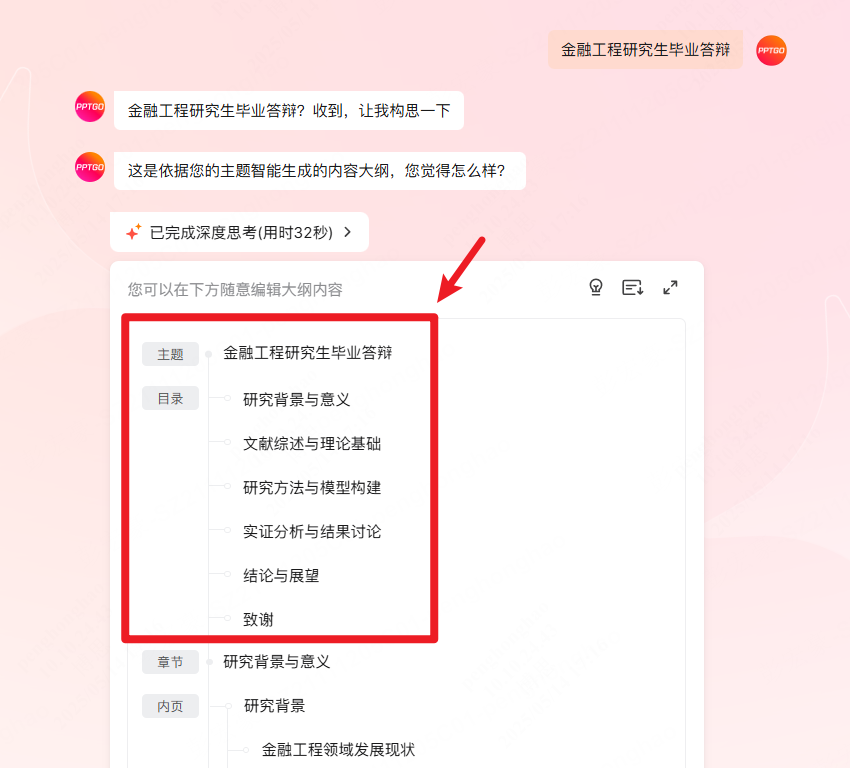
AI 一键生成毕业答辩 PPT
博思 AI 生成 PPT 大纲后,更进一步地,我们可以基于 PPT 大纲内容直接生成答辩 PPT:
滚动到 PPT 大纲的底部,点击右下角的“挑选 PPT 模板主题”,进入博思 AIPPT 的模板库。
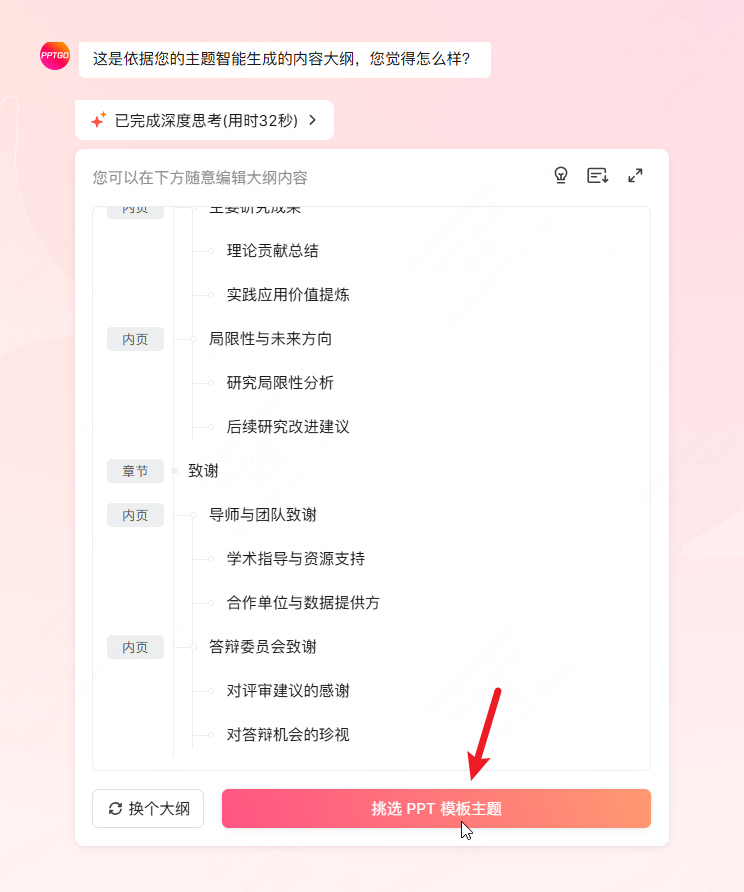
下图是博思 AIPPT 的 PPT 模板库,点击任意一个 PPT 模板封面,可在左侧预览 PPT 模板的整体效果。
由于 PPT 主题包含了“毕业答辩”,右侧的场景会自动切换为“毕业答辩”,优先展示适用于毕业答辩场景的 PPT 模板。博思 AIPPT 模板库的模板数较多,可配合右侧面板的其他筛选条件,如“风格”、“行业”、“页面比例”、“色系”等,综合多个维度,快速找到符合需求的 PPT 模板。
选定 PPT 模板后,点击右下角的“下一步”,进入下一环节。
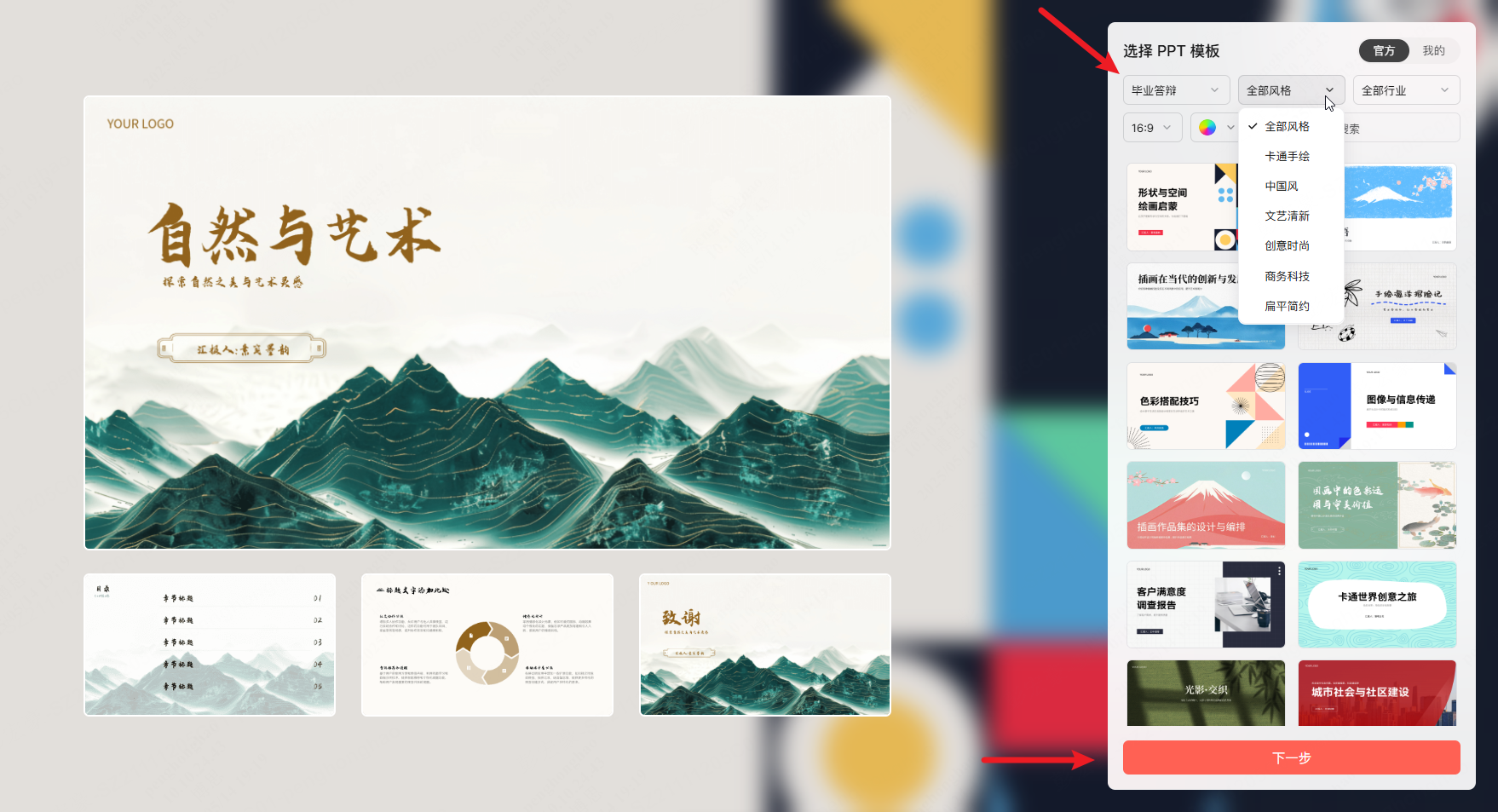
在最后的环节,博思 AIPPT 提供了高级设置项,可进一步调整 AI 生成 PPT 正文内容的语气、面向的对象(汇报对象)、语言等,完成配置后,点击下方的“生成 PPT”按钮,等待博思 AIPPT 自动生成一份完整的毕业答辩 PPT。
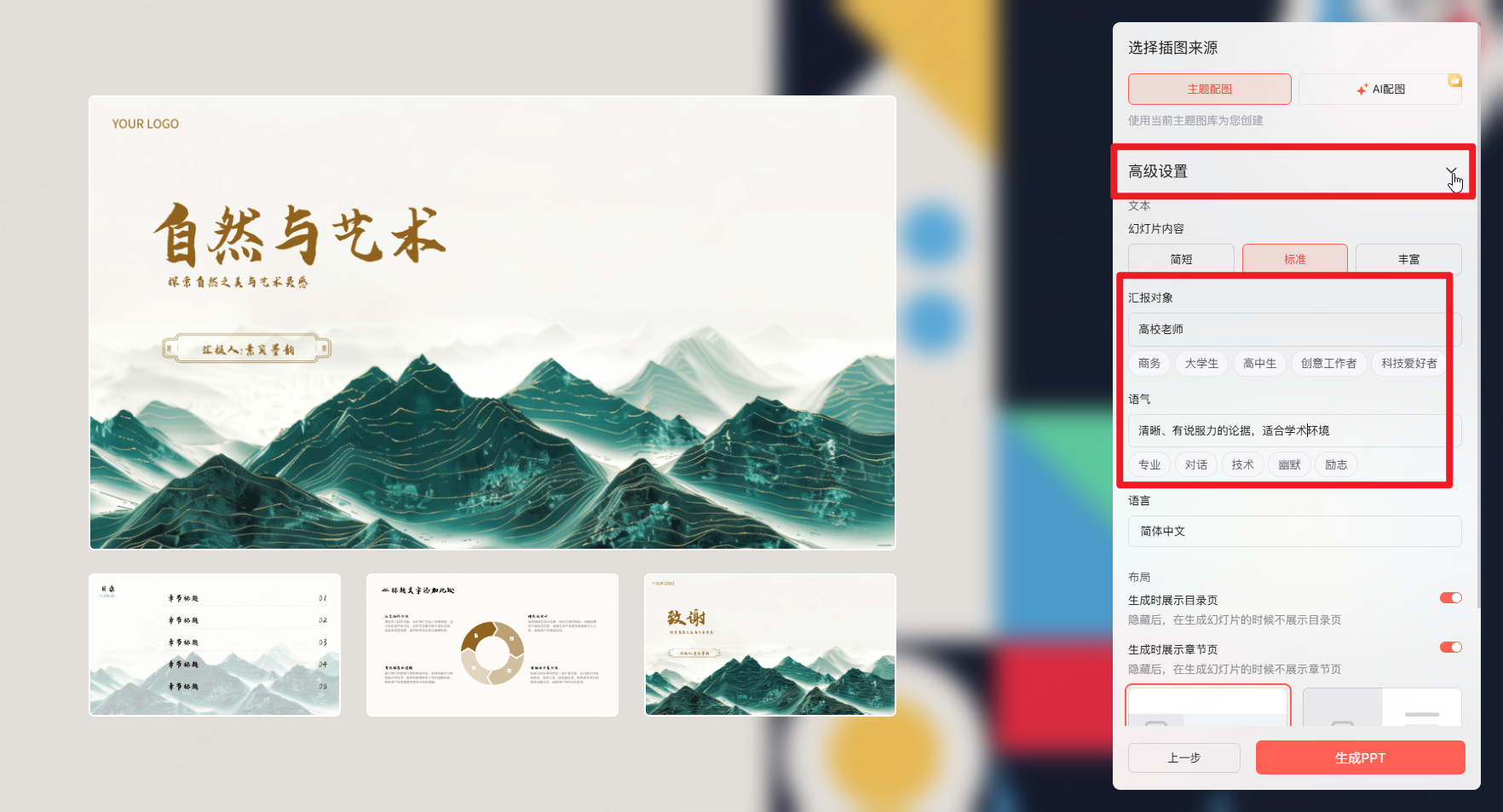
在线编辑 AI 生成的 PPT
AI 生成的毕业答辩 PPT 如下,可自上而下逐一浏览每个页面,值得一提的是,博思 AIPPT 不仅支持 AI 一键生成答辩 PPT,而且还提供了可查看与编辑内容的在线编辑器。
如果对 AI 生成的内容不太满意,可直接上手修改,或是选中文本框,再次使用博思 AI,对所选内容进行调整优化,直到满意为止。
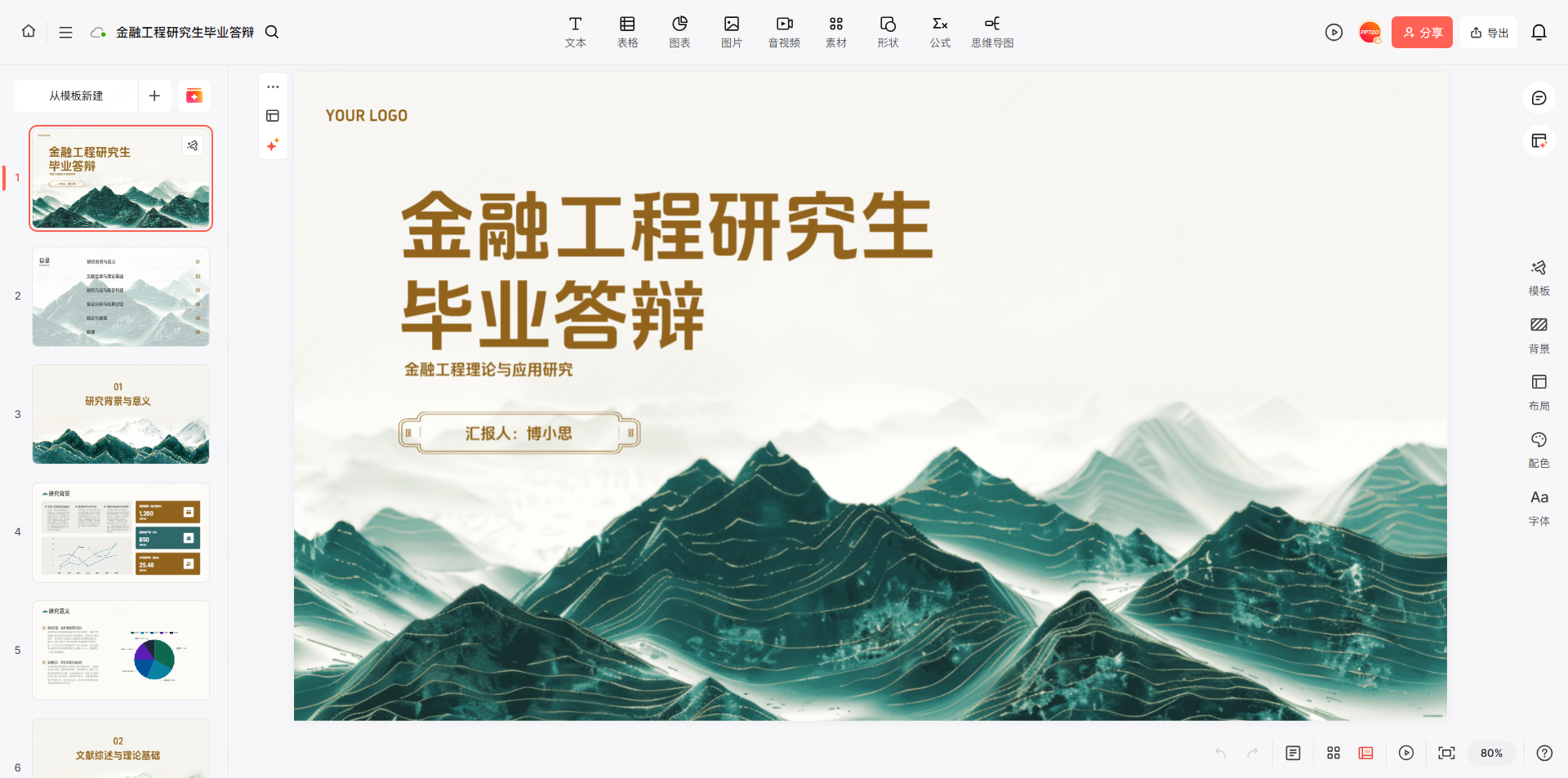
AI 生成单页 PPT
AI 基于 PPT 大纲生成一整份 PPT 后,如果想要往其中添加新的 PPT 页面,既可以手动制作,也可以再次调用 AI 生成新的页面。
博思 AIPPT 内置 AI 生成单页 PPT 功能,支持输入标题或提炼内容生成新的页面,具体步骤如下:
点击博思 AIPPT 编辑器左上角的“使用 AI 新建”,打开 AI 生成单页 PPT 交互界面,这里提供 2 种生成方式——输入标题生成 PPT 和提炼内容生成 PPT,同时可选择 PPT 页面的内容结构、语言和布局,在输入框键入想补充的 PPT 页面标题,博思 AI 就会快速生成对应的 PPT 页面。
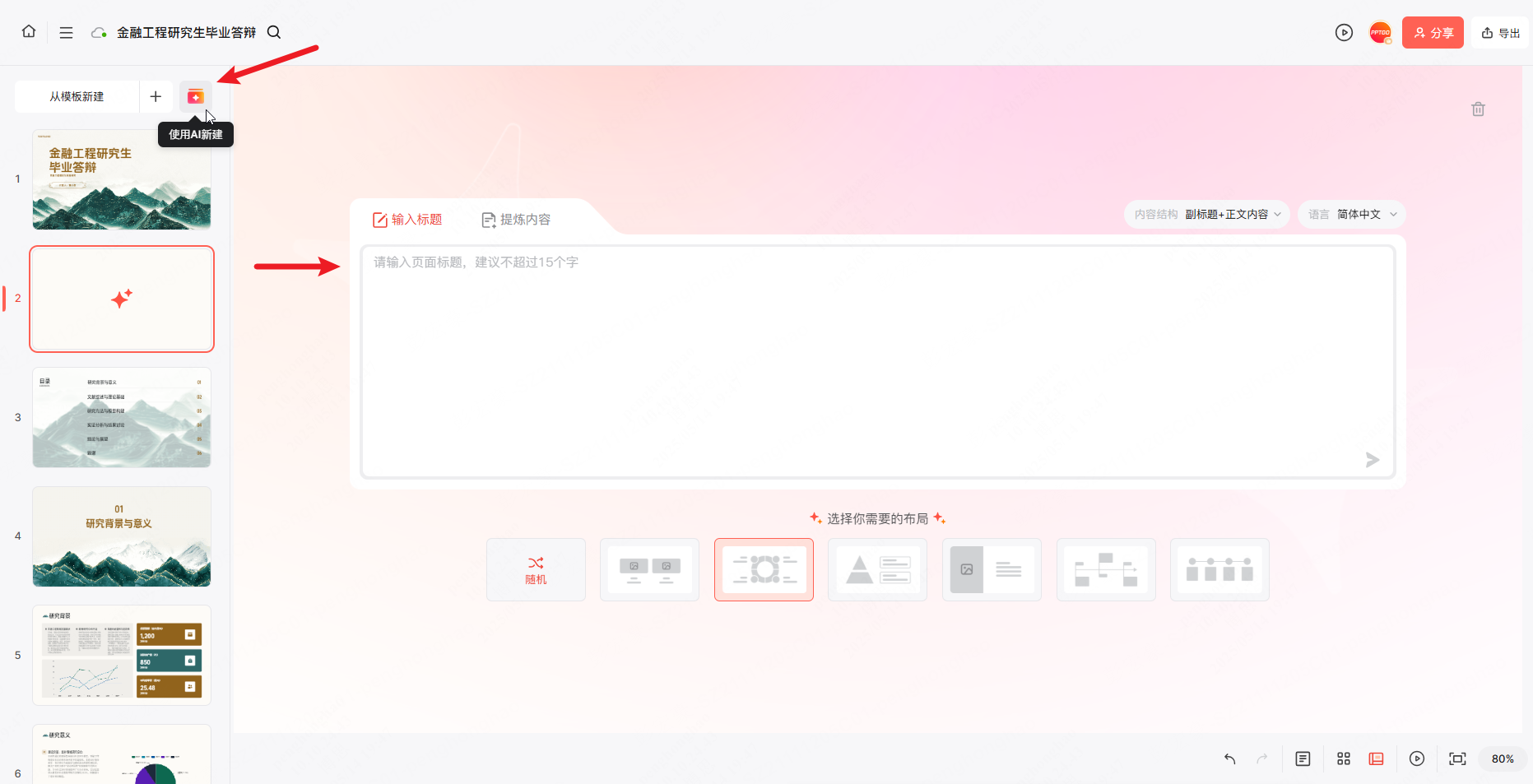
AI 生成 PPT 导出到本地
完成对 PPT 的编辑后,点击右上角的“导出”按钮,打开如下的导出面板,默认导出为 PPTX 演示文稿,如果想更换为其他格式,可单击导出格式,更改为 PNG、JPG 或 PDF,最后点击右下角的“导出”,即可将云端的 PPT 下载到本地。
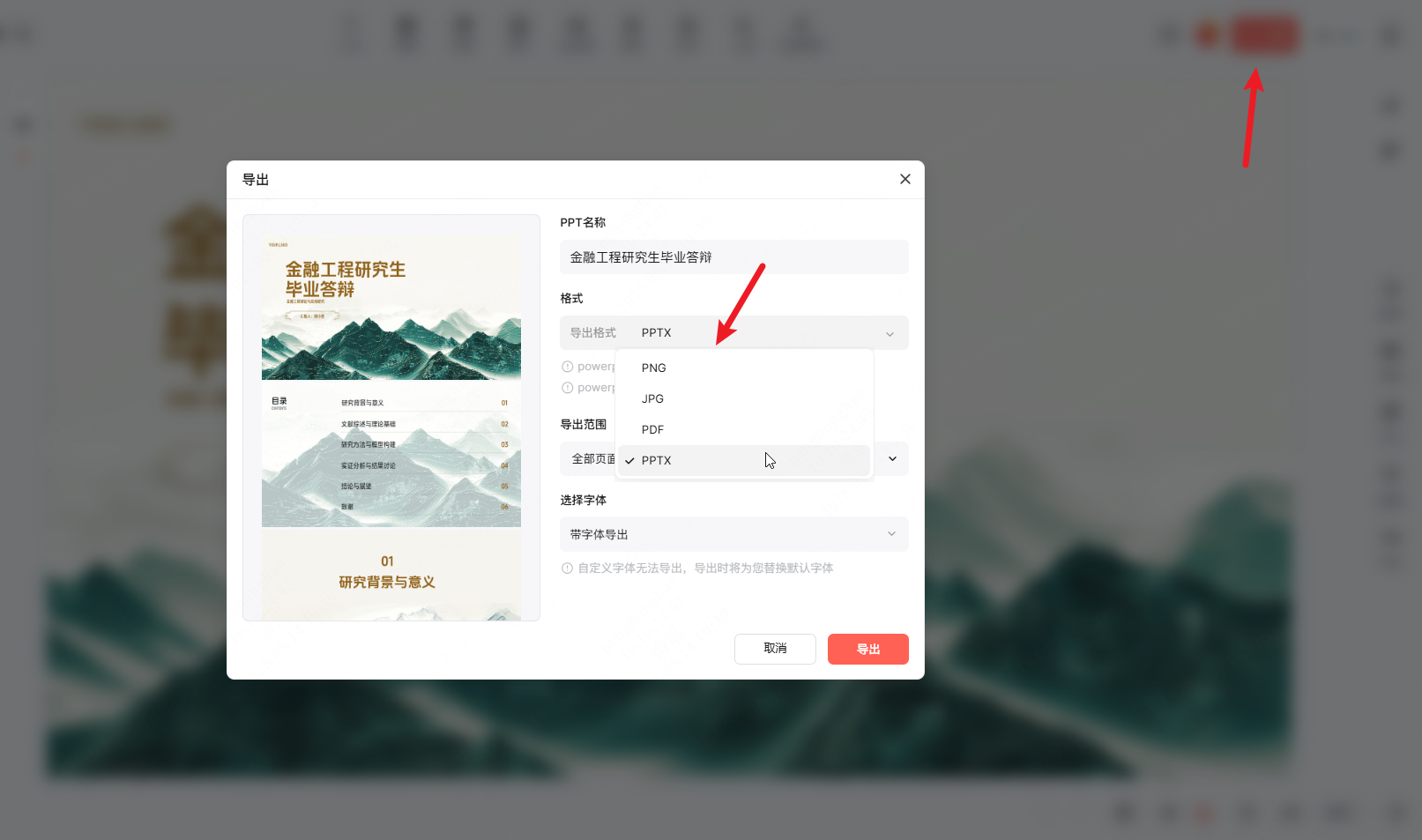
以上就是本次想和各位分享的所有内容,希望能帮到有需要的朋友。如果你有其他疑问,或是想进一步了解的内容,欢迎在下方的评论区留言,我们一起交流探讨。
版权声明: 本文为 InfoQ 作者【职场工具箱】的原创文章。
原文链接:【http://xie.infoq.cn/article/fc942d7ae268735aa8765dcd0】。文章转载请联系作者。










评论